Имайте предвид, че остарели аудио драйвери може да причинят този проблем
- Потребителите на Discord съобщават, че Discord продължава да иска превключване на аудио устройства.
- Остарелите драйвери и бъгове в приложенията са една от често срещаните причини Discord да продължава да иска превключване на аудио устройства.
- Потребителите могат да коригират грешката, която Discord продължава да пита за превключване на аудио устройства, като изберат входно и изходно устройство за приложението Discord.
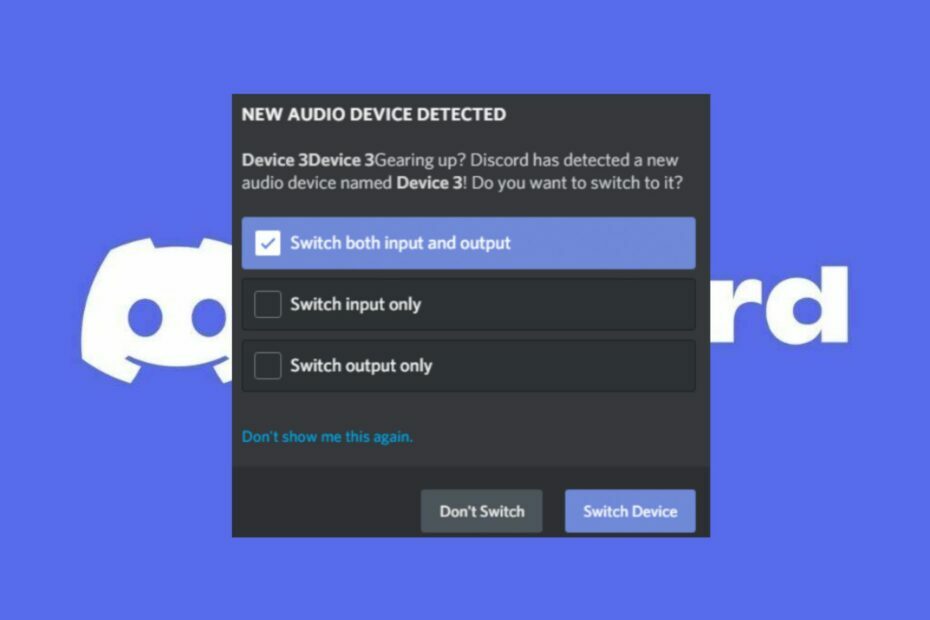
хИНСТАЛИРАЙТЕ КАТО КЛИКНЕТЕ ВЪРХУ ИЗТЕГЛЯНЕ НА ФАЙЛА
Този софтуер ще поддържа вашите драйвери работещи, като по този начин ще ви предпази от често срещани компютърни грешки и хардуерен срив. Проверете всичките си драйвери сега в 3 лесни стъпки:
- Изтеглете DriverFix (проверен файл за изтегляне).
- Кликнете Започни сканиране за намиране на всички проблемни драйвери.
- Кликнете Актуализиране на драйвери за да получите нови версии и да избегнете неправилно функциониране на системата.
- DriverFix е изтеглен от 0 читатели този месец.
Discord е популярна комуникационна платформа, която позволява на потребителите да водят гласов и текстов чат с приятели, докато играят игри.
Въпреки това, много потребители съобщават, че Discord продължава да иска превключване на аудио устройства, което може да бъде неудобство по време на игрови сесии. В тази статия ще обсъдим причините зад този проблем и ще предоставим потенциални решения, които да помогнат за разрешаването на проблема.
Защо Discord продължава да пита за превключване на аудио устройства?
Приложенията на Discord могат да продължават да изискват превключване на аудио устройства по различни причини. Някои от тях са:
- Проблеми с аудио устройството – дефектно аудио устройство или джакпот може да накара Discord да продължи да пита за превключване на грешки на аудио устройство. Също, проблеми със звука на дънната платка може да накара микрофона да не работи.
- Остарял драйвер – системният драйвер позволява на операционната система Windows да комуникира с хардуера на устройството. Следователно остарял драйвер може да не е съвместим с приложението Discord, което кара Discord да продължава да пита за превключване на аудио устройства.
- Смущения от други програми – Ако друга програма използва същото аудио устройство, което Discord се опитва да използва, това може да причини този проблем.
- Множество аудио устройства – За потребители с множество аудио устройства, свързани към техния компютър, Discord може да продължи да ви моли да превключите към друго устройство, защото не е сигурно кое аудио устройство да използвате.
Изброените фактори са различни причини, причиняващи този проблем и могат да варират на различните устройства.
Какво мога да направя, когато Discord продължава да ме моли да превключвам аудио устройства?
Потребителите могат да извършват тези предварителни проверки за разрешаване на проблеми:
- Опитайте да използвате други аудио устройства на вашия компютър.
- Деактивирайте всички фонови приложения които могат да попречат на аудио устройствата на Discord.
- Актуализирайте приложението Discord на вашия компютър.
- Актуализирайте пакета драйвери на вашето устройство.
Можете да продължите към следните разширени стъпки, ако тези предварителни проверки не разрешат проблема.
1. Изберете точното входно и изходно устройство
- Стартирайте Раздор приложение и отидете до приложението Настройки.

- Превъртете надолу през левия страничен панел и изберете Глас и видео. Изберете Гласови настройки в десния страничен панел.
- От Вход и изход опции на устройството, щракнете върху падащото меню и изберете устройство искате да използвате от списъка.

- Затворете Discord и рестартирайте устройството си, за да проверите дали грешката продължава.
Избирането на входно и изходно устройство за приложението Discord ще принуди Discord да използва само избраното устройство.
2. Изключете вторичното изходно/входно устройство
- Щракнете с десния бутон върху Високоговорители икона в лентата на задачите и изберете Звуци.
- Навигирайте до Възпроизвеждане раздел.

- Намери вторично аудио устройство, щракнете с десния бутон върху него и изберете Деактивиране.
Потребителите могат да изключат вторичното изходно/входно устройство, за да коригират грешката, която Discord продължава да пита за превключване на аудио устройство.
- Грешка на автопилота 0x81036502: Как да я коригирате в 4 стъпки
- 0x800704C6: Как да коригирате тази грешка в Microsoft Store
3. Изчистете Discord AppData и LocalAppData
- Натиснете Windows + Р ключове за отваряне на Бягай диалогов прозорец, тип %appdata% в текстовото поле, след което натиснете Въведете.
- Изберете Раздор папка, щракнете с десния бутон върху нея и щракнете върху Изтрий за да изчистите папката.

Изчистването на данни от Discord може да помогне за коригиране на повредени файлове, които предизвикват проблеми. В допълнение, следните стъпки ще помогнат за отстраняването на грешката Discord, която продължава да пита за превключване на аудио устройство.
По същия начин можете да прочетете за как да поправите микрофона на Discord, който не работи на Windows, тъй като това е често срещан проблем, докладван от потребителите.
Освен това потребителите могат да четат за как да коригирате приложението Discord, което не се отваря и зарежда на техните устройства и Discord причинява високо натоварване на процесора на устройствата на потребителите.
В заключение, това ръководство трябва да помогне, ако Discord продължава да ви моли да превключите аудио устройства. Ако имате допълнителни въпроси или предложения, любезно ги пуснете в секцията за коментари.
Все още имате проблеми? Коригирайте ги с този инструмент:
СПОНСОРИРАНА
Ако съветите по-горе не са разрешили проблема ви, вашият компютър може да има по-сериозни проблеми с Windows. Препоръчваме изтегляне на този инструмент за поправка на компютър (оценен като страхотен на TrustPilot.com), за да се справите лесно с тях. След инсталирането просто щракнете върху Започни сканиране и след това натиснете Поправи всичко.


